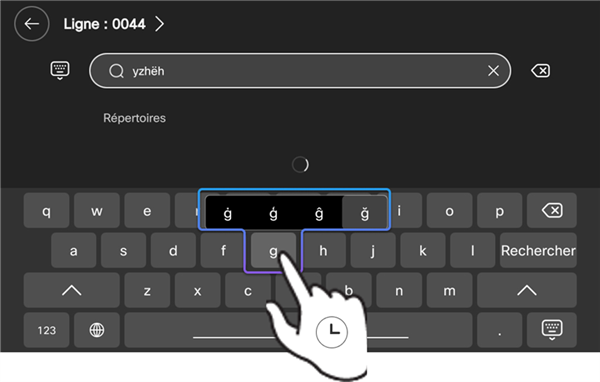Programvarutangentbord på telefonen
 Har du feedback?
Har du feedback?I följande tabell visas funktionstangenterna på tangentbordet.
| Nyckel | Beskrivning |
|---|---|
|
|
Caps nyckel Tryck på den för att växla mellan stora och små bokstäver. |
|
|
Dölj tangentbordstangenten Tryck på den för att dölja det mjuka tangentbordet. Om du vill återkalla skärmtangentbordet igen trycker du i inmatningsrutan. |
|
|
Ta bort nyckel Tryck på den om du vill ta bort dina inmatningar med ett tecken till vänster om insättningspunkten. |
|
|
Tangenten för numeriska tecken och specialtecken Tryck på den för att visa de numeriska tangenterna och specialteckentangenterna |
|
|
Språknyckel Språkknappen är inte tillgänglig när telefonens språk är inställt på engelska. Tryck på den för att växla skärmtangentbordets layout mellan engelska och systemspråket. |
Flerspråkigt tangentbord
Funktionstangentbordets layout varierar beroende på vilket systemspråk telefonen använder. Om telefonen är inställd på ett annat språk än engelska, koreanska, japanska och traditionell kinesiska ändras skärmtangentbordet till den layout som är kompatibel med systemspråket. Du kan också växla till det engelska tangentbordet genom att trycka på  .
.
Skärmtangentbordet stöder inte koreanska, japanska, ryska eller traditionell kinesiska. När du ställer in telefonen på något av dessa språk är endast det engelska tangentbordet tillgängligt.
Du kan använda skärmtangentbordet för att lägga till diakritiska tecken och accenter när telefonen är på ett språk som har diakritiska tecken eller accenter på skriftspråket. Det gör du genom att trycka och hålla ned motsvarande bokstavstangent och sedan dra fingret till önskad accentbokstav från popup-varianterna.